Există o glumă veche care spune așa: „Dacă vrei să testezi răbdarea unui bărbat, dă-i o conexiune WiFi lentă”. Această afirmație este acum mai adevărată ca niciodată, întrucât din ce în ce mai multe servicii de divertisment se îndreaptă spre streaming. Nu este nimic mai frustrant decât încercarea de a reda serialul preferat pe Netflix folosind o conexiune WiFi lentă. Tristul este că nu contează ce plan de conexiune WiFi folosiți, viteza dvs. reală nu va fi niciodată aceeași cu planul pe care îl utilizați. Există o mulțime de factori care influențează viteza rețelei. Aici este utilă o aplicație de analiză WiFi. După cum sugerează și numele, o aplicație de analiză WiFi vă va ajuta să vă analizați rețeaua și să o modificați într-o anumită măsură, astfel încât să primiți cele mai bune viteze posibile din rețeaua dvs. Deci, dacă sunteți interesat, aici sunt cele mai bune aplicații de analizor WiFi pe care ar trebui să le folosiți:
Includem cele mai bune aplicații de analiză WiFi pentru Windows, macOS, Android și iOS.
Cele mai bune aplicații WiFi Analyzer pentru Android și iOS
Notă: Există o mulțime de aplicații cu nume similare pe Google Play Store, așa că nu uitați să descărcați aplicațiile numai din linkurile furnizate.
1. Analizor WiFi
Pentru a înțelege cum să utilizați această aplicație și orice alte aplicații similare, trebuie să înțelegeți cum funcționează WiFi. Ta routerul folosește frecvențe radio pentru a comunica cu dispozitivul dvs.. Aceste frecvențele radio sunt utilizate în canale care sunt practic o gamă de frecvențe. Ruterul dvs. WiFi utilizează un singur canal, la fel și al tuturor celorlalți. Deci, dacă utilizați un router WiFi care trimite semnale pe un canal utilizat de alte rețele WiFi înconjurătoare, viteza dvs. va fi lentă, deoarece există o lățime de bandă limitată în fiecare canal și lățimea de bandă a canalului este partajată între utilizatori.
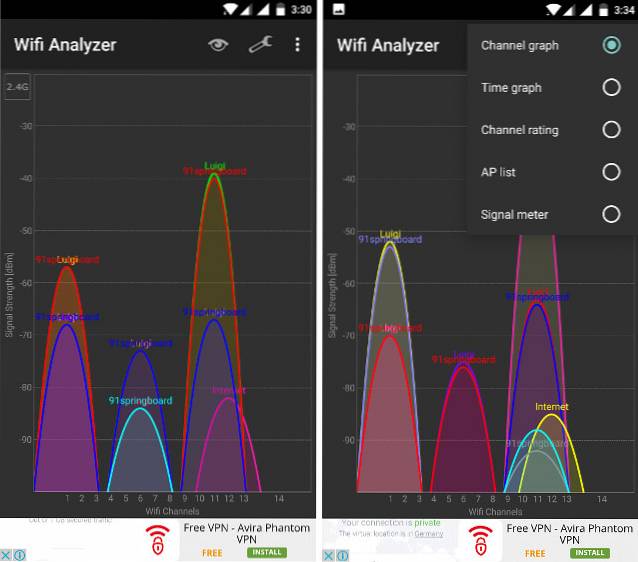
Analizorul WiFi vă va ajuta să obțineți o reprezentare vizuală a canalului rețelei dvs., precum și cel mai bun canal disponibil pe care îl puteți utiliza pentru a obține viteza optimă. Când lansați aplicația, veți vedea o reprezentare grafică a tuturor rețelelor disponibil în zonă. Cu cât este mai mare graficul, cu atât este mai puternică conexiunea. Cu toate acestea, aceasta este doar o reprezentare vizuală, pentru a ști ce canal ar trebui să faci atingeți pictograma ochi și selectați ratingul canalului. Acolo veți vedea lista tuturor canalelor cu ratinguri de stele atașate la acesta.
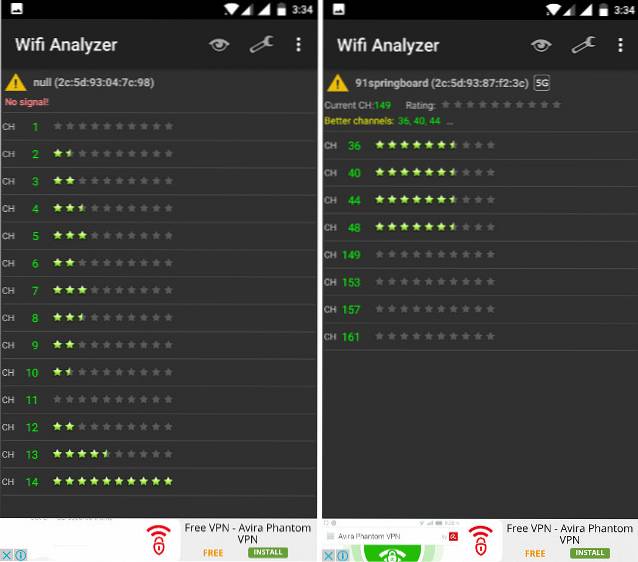
Acum, înainte de a sari pentru a selecta canalul cu cel mai mare rating de stele, mai întâi trebuie să selectați routerul pentru a vedea ratingul acestuia și dacă există sau nu un canal mai bun disponibil sau nu. Pentru a face acest lucru, atingeți „Selectați AP-ul meu” și selectați routerul. Acum ar trebui să puteți vedea ratingul routerului dvs. și cele mai bune canale pe care le puteți utiliza pentru a obține viteza optimă.
Folosind aplicația, puteți ști care sunt cele mai bune canale pe care să le utilizați și puteți selecta preferințele dvs. în setarea routerului în consecință. O aplicație foarte utilă într-adevăr.
Instalare: Android (gratuit)
2. WiFiAnalyzer
Dacă știți deja elementele de bază despre canalele WiFi și căutați o aplicație care să vă ofere mai multe funcții, aceasta este pentru dvs. De asemenea, din moment ce aceasta este o aplicație open source, se presupune că este mai sigur decât alte aplicații din listă. Un lucru care se va remarca atunci când deschideți aplicația este că este mult mai rafinat decât opțiunile noastre de top. De asemenea, spre deosebire de opțiunea noastră de top, nu are nici reclame. Singurul motiv pentru care a fost plasat pe locul al doilea este complexitatea sa. Este mult mai greu să ne dăm seama cum să folosim această aplicație decât alegerea noastră de top. Pentru un utilizator mediu, prima aplicație din listă este mai mult decât suficientă, totuși, dacă căutați o aplicație care să vă ofere mult mai mult control și informațien, acesta este cel mai bun de pe piață.
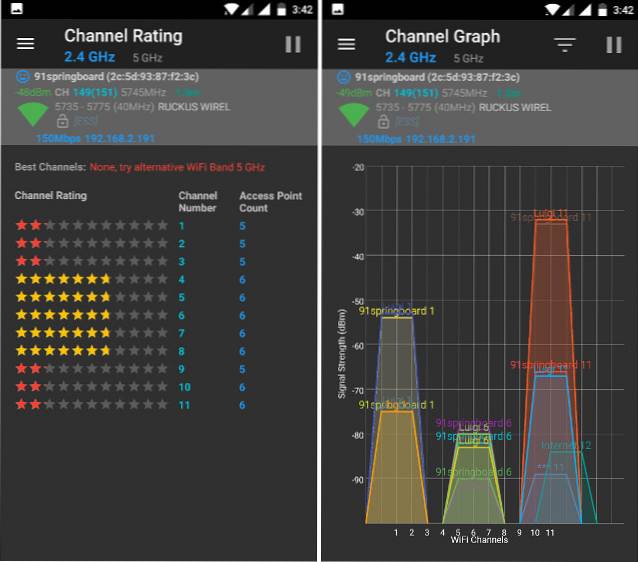
Instalare: Android (gratuit)
3. NetX
O altă aplicație Android bună, care este foarte bine concepută și care conține toate caracteristicile necesare este NetX. Este cea mai frumoasă aplicație dintre cele trei. Interfața de utilizare se simte modernă și receptivă. Ba chiar identificat dispozitivul pe care îl folosesc, deci acesta este un plus. Puteți vedea toate rețelele din jurul dvs. într-un mod grafic sau în modul de evaluare, în funcție de nevoile dvs. Procesul este același aici. Aflați care canal este cel mai puțin aglomerat și selectați-l pe cel pentru a obține cea mai bună viteză posibilă. Dacă sunteți în căutarea unei aplicații care să fie puternică și să arate bine, NetX este cu siguranță pentru dvs..
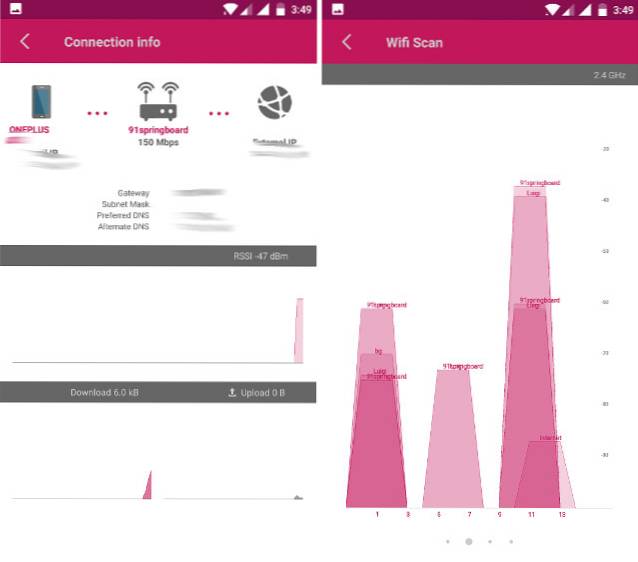
Instalare: Android (gratuit - 1,99 USD)
4. Analizor de rețea
De cand iOS nu permite aplicațiilor să acceseze cipul său de conexiune WiFi, există doar o cantitate limitată de funcții pe care le poate îndeplini o aplicație de analizor WiFi. Cea mai bună aplicație de pe iPhone pentru a vă analiza conexiunea WiFi este Network Analyzer. După cum sa spus la început, datorită limitărilor puse de iOS, aplicația nu vă poate detecta conexiunile WiFi din jur și vă arată doar detaliile propriei conexiuni. De asemenea, puteți verifica viteza de încărcare și descărcare a rețelei chiar din aplicație. Versiunea simplă a aplicației este gratuită și acceptată de reclame. Trebuie să mergeți la Pro pentru a elimina anunțurile.
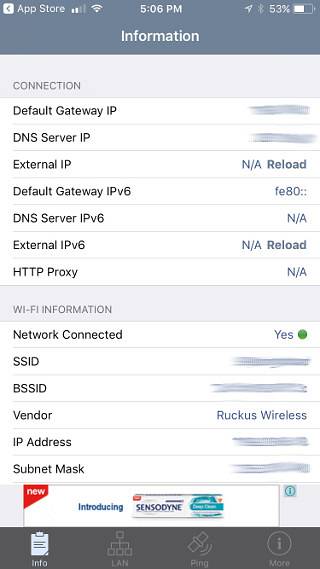
Instalare: iOS (gratuit, 3,99 USD)
Cele mai bune aplicații WiFi Analyzer pentru Windows și macOS
1. Comandant WiFi
WiFi Commander servește aceeași funcție pentru Windows pe care WiFi Analyzer o face pentru Android. Aceasta scanează zonele înconjurătoare pentru rețele WiFi și detaliază puterea semnalului în comparație cu conexiunea dvs. Puteți vedea toate datele pe un grafic foarte modern. Aplicația este mai puternic decât orice alte aplicații din această listă. Nu puteți vedea numai punctele forte ale rețelei, dar puteți monitoriza și viteza acestora. Puteți vedea ce canal este utilizat de ce conexiuni. Acest lucru vă oferă o idee instantanee cu privire la ce canale sunt cele mai aglomerate. Acesta conține o tonă de informații pe care nu avem timp să le acoperim aici. Ar trebui să instalați aplicația pentru a descoperi toate caracteristicile sale. Dacă sunteți în căutarea unei aplicații desktop complete, acesta este cel mai bun lucru pe care îl puteți obține pentru computerul dvs. Windows.
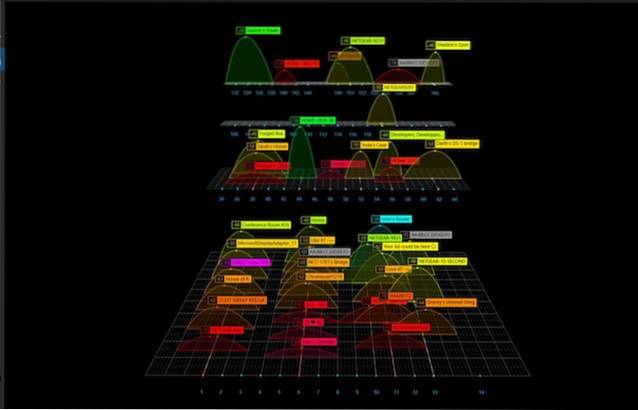
Instalare: Windows (3,99 USD)
2. NetSpot
NetSpot este mai mult decât o aplicație de analiză WiFi. Folosind această aplicație, puteți efectuați sondajul localului dvs. de acasă sau de la birou pentru a înțelege care spoturi primesc cea mai slabă conexiune WiFi. Acesta este un instrument de nivel profesional dezvoltat pentru a satisface nevoile unei zone mari de birouri sau a casei dvs. Aceasta are o versiune gratuită care vă permite să scanați numai rețelele din jur și arată puterea fiecărei rețele. Pentru efectuarea sondajului la domiciliul sau la sediul biroului, nu trebuie decât planurile profesionale. Planurile Pro vă permit acest lucru încărcați planul clădirii dvs. și apoi hartați conexiunea WiFi la zonele predefinite fii tu.
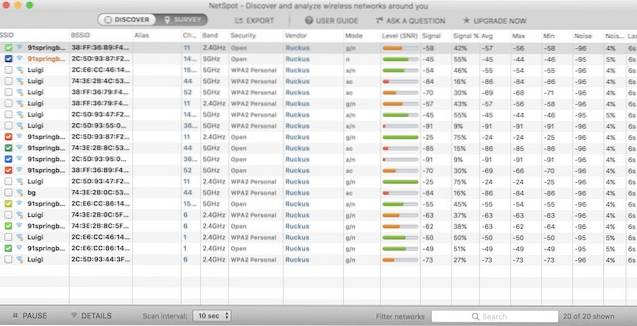
Folosește codarea culorilor pentru a arăta ce zone primesc ce nivel de putere a semnalului. De exemplu, zonele albastru și violet prezintă un nivel mai scăzut al punctelor tari ale conexiunii WiFi. Așa cum am menționat mai devreme, acest software nu este destinat să fie utilizat pentru uz personal, cu excepția cazului în care dețineți o casă mare care are nevoie de mapare WiFi. Acesta este cel mai potrivit pentru afaceri trebuie să îmbunătățească conectivitatea WiFi în tot biroul lor.
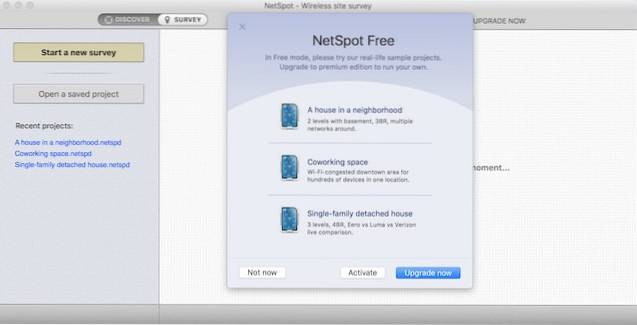
Instalare: Windows, macOS (gratuit, 49 $, 149 $, 499 $)
3. Analizor WiFi
WiFi Analyzer pentru Windows este practic același cu cel pentru Android. Deși ambele aplicații au același nume, ele nu sunt realizate de același dezvoltator. Dacă utilizați un dispozitiv Windows și aveți nevoie de o aplicație la fel de simplă de utilizat ca cea mai bună alegere, aceasta este cea pentru dvs. Poti vedeți rețeaua înconjurătoare într-un grafic ușor de înțeles. În secțiunea Evaluări, puteți vedea evaluările tuturor canalelor disponibile. Puteți trece la cel mai bun canal posibil pentru rețeaua dvs. în consecință. Este o aplicație simplă pentru Windows care vă ajută să alegeți cel mai bun canal, astfel încât să primiți viteza optimă de conectare.
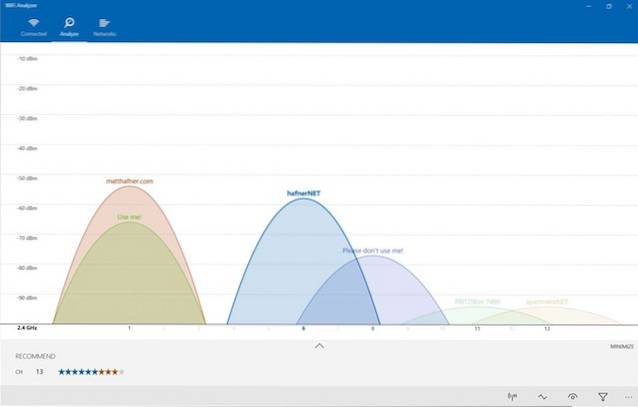
Instalare: Windows (gratuit)
Bonus: InSSIDer
InSSIDer este un instrument de analiză WiFi foarte puternic. Când vine vorba de funcționalitate, ar putea fi cea mai bună dintre toate aplicațiile pe care le-am acoperit. Nu numai că folosește datele de pe canale, ci folosește un instrument extern numit WiSpy care poate detecta toate activitățile brute de frecvență radio, ceea ce vă permite să vedeți exact cât de ocupat este fiecare canal. Pe baza datelor, cu un singur clic, vă sugerează ce canal este cel mai bine de utilizat. Singurul motiv pentru care InSSIDer a fost plasat în secțiunea bonus pentru că începând cu 26 iunie 2017, au încetat să mai vândă versiunea personală ale software-ului și vând doar versiunea Office. Versiunea sa Office concurează direct cu aplicația NetSpot. Deci, dacă sunteți în căutarea unui software pentru biroul dvs., încercați ambele înainte de a lua decizia de cumpărare.

Instalare: Windows, Mac (momentan nu este disponibil pentru cumpărare)
VEZI ȘI: Cum să prioritizezi rețeaua WiFi pe Mac și iPhone
Profitați la maximum de rețeaua dvs. WiFi cu ajutorul acestor aplicații WiFi Analyzer
Cu fiecare conexiune WiFi din jur care luptă pentru același spațiu de lățime de bandă, viteza rețelei dvs. poate suferi. Utilizați aplicațiile de mai sus pentru a analiza conexiunile WiFi și selectați canalele care sunt cel mai puțin aglomerate pentru a obține cele mai bune viteze posibile pe telefonul smartphone sau pe computer. Utilizarea acestor aplicații este la fel de importantă ca și achiziționarea unui plan de mare viteză și a unui router bun. Deci, ce aștepți, descarcă aceste cele mai bune aplicații de analiză WiFi și configurează-ți conexiunea WiFi acum. Spuneți-ne în secțiunea de comentarii despre creșterea pe care ați primit-o în ceea ce privește viteza rețelei.
 Gadgetshowto
Gadgetshowto



